
Con el lanzamiento de la iPhone 14 Plus y 14 Pro Max, Apple una vez más ha establecido nuevos estándares en diseño y funcionalidad de teléfonos inteligentes. A medida que los usuarios disfrutan de la gran variedad de funciones que ofrecen estos dispositivos, es esencial comprender algunos aspectos básicos pero cruciales, como la administración de aplicaciones. Esta publicación lo guiará a través de cómo cerrar aplicaciones en el iPhone 14 Plus y 14 Pro Max, que te ayudan a optimizar el rendimiento y extender la duración de la batería.
¿Por qué cerrar aplicaciones en tu iPhone?
Cerrar aplicaciones en tu iPhone no se trata solo de mantener la pantalla ordenada; es una práctica que puede afectar significativamente la duración de la batería y el rendimiento general de su dispositivo. Si bien iOS está diseñado para administrar aplicaciones de manera eficiente en segundo plano, cerrarlas manualmente puede liberar memoria y evitar posibles problemas relacionados con las aplicaciones.
Gestos sobre cómo cerrar Windows en iPhone 14
Profundicemos en los gestos simples pero efectivos que facilitan la administración y el cierre de aplicaciones. Con nuestra sencilla guía, aprenderá cómo acceder a App Switcher, cerrar aplicaciones rápidamente y sin esfuerzo y navegar sin problemas por la interfaz de su teléfono. ¡Diga adiós a la confusión y hola a una experiencia de iPhone más intuitiva!
Guía paso a paso: cómo cerrar aplicaciones en iPhone 14 / Más / Pro Max
- Acceda al conmutador de aplicaciones: Para ver todas las aplicaciones abiertas, deslícese hacia arriba desde la parte inferior de la pantalla y mantenga el dedo en su lugar por un momento. Aparecerá App Switcher, mostrando todas las aplicaciones activas.
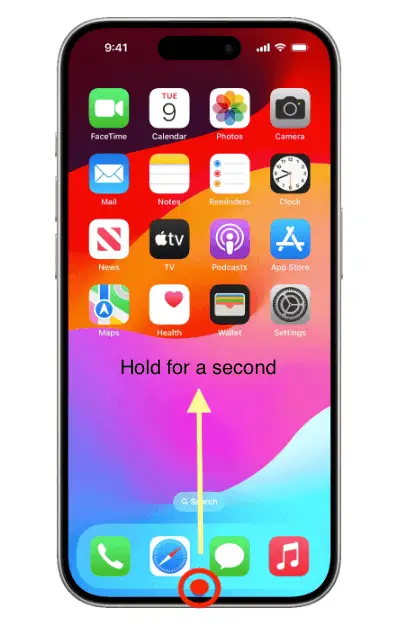
- Deslizar hacia arriba para cerrar: Dentro de App Switcher, puedes cerrar aplicaciones deslizando hacia arriba en sus ventanas de vista previa. Este gesto los elimina de la memoria activa, lo que potencialmente libera recursos.
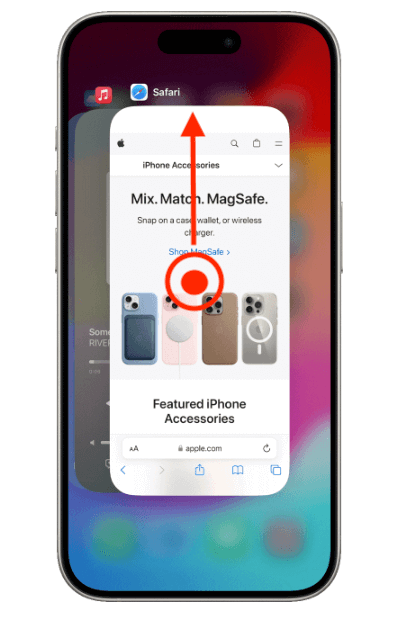
- Consejos de navegación fluida: deslice el dedo hacia la derecha o hacia la izquierda para navegar a través de diferentes aplicaciones en App Switcher.
- Regresando a la pantalla de inicio: Para regresar a la pantalla de inicio, simplemente deslícese hacia arriba desde el borde inferior de la pantalla.
Así es precisamente cómo forzar el cierre de aplicaciones iPhone 14 / Plus / Pro / Máx. Recuerde, el cierre forzado debe usarse con moderación, ya que puede afectar la funcionalidad general de su iPhone.

Consejos avanzados para la gestión de aplicaciones
Multitarea: utilice App Switcher
El selector de aplicaciones en el iPhone 14 La serie no es sólo para cerrar aplicaciones; Es una herramienta poderosa para realizar múltiples tareas de manera eficiente. Puede navegar rápidamente por todas las aplicaciones abiertas haciendo doble clic en el botón lateral. Esta función le permite cambiar entre tareas sin la necesidad de cerrar y volver a abrir aplicaciones continuamente.
Es especialmente útil cuando se hacen malabarismos con múltiples tareas, como responder a un correo electrónico mientras se navega por la web. La clave es utilizar App Switcher para mantener las aplicaciones más utilizadas al alcance de su mano, reduciendo el tiempo dedicado a buscarlas en la pantalla de inicio.
Funciones de iOS 16: gestión de aplicaciones mejorada
Con iOS 16, Apple ha introducido nuevas funcionalidades que llevan la gestión de aplicaciones al siguiente nivel. Estas actualizaciones están diseñadas para hacer que su experiencia sea más intuitiva y eficiente. Por ejemplo, la nueva biblioteca de aplicaciones y las opciones de personalización de la pantalla de inicio pueden ayudarlo a organizar sus aplicaciones de manera más efectiva. Además, iOS 16 puede incluir una gestión mejorada de aplicaciones en segundo plano, lo que permite una mejor optimización de la batería y un rendimiento más fluido.
Mantenerse actualizado con estas funciones e incorporarlas a su uso diario puede mejorar drásticamente la forma en que interactúa con su iPhone, haciendo que la administración de aplicaciones sea menos una tarea ardua y más una parte fluida de su experiencia digital.
Solución de problemas comunes
Si tiene problemas al intentar cerrar aplicaciones en su iPhone 14 Plus o Pro Max, considere los siguientes pasos:
- Reinicia tu iPhone: Esto puede resolver muchos problemas menores de software. Mantenga presionados los botones laterales y de volumen para acceder al control deslizante de apagado, luego apague y reinicie el dispositivo.
- Buscar actualizaciones: Para un rendimiento óptimo, asegúrese de que su iOS esté actualizado. Navegue a Configuración > General > Actualización de software para buscar la última versión de iOS.
- Restablecer Todos Los Ajustes: Si los problemas persisten, intente restablecer la configuración de su dispositivo. Vaya a Configuración > General > Restablecer > Restablecer todas las configuraciones. Esto no borrará sus datos, pero puede solucionar problemas causados por configuraciones incorrectas.
- Reinstalar aplicaciones problemáticas: Si una aplicación específica está causando problemas, desinstálela y luego vuelva a instalarla. A menudo, esto puede solucionar cualquier corrupción o error dentro de la aplicación.
Estos pasos pueden ayudar a mantener el buen funcionamiento de su iPhone y sus aplicaciones.
Más gestos para mejorar la experiencia del usuario
El iPhone 14, al igual que sus predecesores, utiliza una serie de gestos diseñados para mejorar la experiencia del usuario, particularmente en la gestión y navegación de aplicaciones. A continuación se ofrece un vistazo detallado a estos gestos:
- Acceso al centro de control: deslícese hacia abajo desde la esquina superior derecha de la pantalla para acceder al Centro de control. Aquí es donde puede ajustar configuraciones como el brillo y el volumen y acceder a utilidades clave.
- Centro de notificación: Al deslizar el dedo hacia abajo desde la parte superior central de la pantalla, se abre el Centro de notificaciones, donde puede ver alertas y notificaciones.
- Accesibilidad: Para hacer más accesible la parte superior de la pantalla con una mano, deslice el dedo hacia abajo en el borde inferior de la pantalla. Este gesto baja el contenido superior.
- Contenido refrescante: En muchas aplicaciones, un gesto desplegable desde la parte superior de la pantalla actualiza el contenido.
- Activación de Siri: Al presionar y mantener presionado el botón lateral, puede activar Siri para comandos de voz.
- Tomando capturas de pantalla: Presione el botón lateral y el botón para subir el volumen simultáneamente para capturar una captura de pantalla de su pantalla actual.
Comprender y dominar estos gestos puede mejorar significativamente su eficiencia y facilidad de uso con su iPhone 14, lo que hace que las interacciones diarias con su dispositivo sean más fluidas e intuitivas.
Preguntas frecuentes: cerrar aplicaciones en iPhone 14 Plus y 14 Pro Max
¿Cómo cerrar todas las aplicaciones en el iPhone 14? ¿Cómo cierro todas mis aplicaciones a la vez?
Actualmente, iOS no ofrece una función nativa para cerrar todas las aplicaciones abiertas a la vez en el iPhone 14 Más. Debes deslizar hacia arriba la vista previa de cada aplicación individualmente en App Switcher para cerrarlas. Esto está diseñado para evitar cerrar accidentalmente aplicaciones que quizás quieras seguir ejecutando en segundo plano.
¿Cómo veo las aplicaciones abiertas en el iPhone 14?
Para ver aplicaciones abiertas en su iPhone 14, utilice el conmutador de aplicaciones. Desliza el dedo hacia arriba desde la parte inferior de la pantalla y mantén el dedo en su lugar hasta que aparezca App Switcher. Esta pantalla muestra todas las aplicaciones que están actualmente abiertas o ejecutándose en segundo plano, lo que le permite navegar entre ellas fácilmente.
¿Cerrar aplicaciones en el iPhone 14 Plus puede ayudar a ahorrar batería?
Cerrar aplicaciones en tu iPhone 14 Plus puede ayudar a ahorrar batería, pero solo en ciertos escenarios. iOS está diseñado para administrar aplicaciones en segundo plano de manera eficiente. Sin embargo, si una aplicación no funciona correctamente o utiliza excesivos recursos en segundo plano, cerrarla manualmente puede evitar un consumo innecesario de batería.
¿Por qué no puedo deslizar hacia arriba para cerrar aplicaciones en mi iPhone 14 Pro Max?
Si no puedes deslizar hacia arriba para cerrar aplicaciones en tu iPhone 14 Pro Max, podría deberse a una falla temporal del software o a un problema con la sensibilidad táctil del teléfono. Intente reiniciar su iPhone para resolver este problema. Si el problema persiste, busque actualizaciones de software o contacta al Soporte de Apple para más asistencia.
Conclusión
Cerrar aplicaciones en el iPhone 14 Plus y 14 Pro Max es un proceso sencillo que puede mejorar significativamente el rendimiento de su dispositivo. Ya sea que esté buscando realizar múltiples tareas eficientemente u optimizar la duración de la batería de su teléfono, estos pasos garantizarán una experiencia más fluida y agradable con su iPhone. Recuerde, la clave no es sólo cerrar aplicaciones sino administrarlas sabiamente.






Deje un comentario